Win11安卓子系统如何安装和卸载安卓APK?
Win11支持安卓子系统了,但是还处在测试阶段,适合一些尝鲜的朋友们。有部分用户使用之后发现流畅度和稳定性方面还是不错的,但是也有反映出现闪退情况的,下面我们就来看看Win11安卓子系统安装和卸载安卓APK的教程吧。
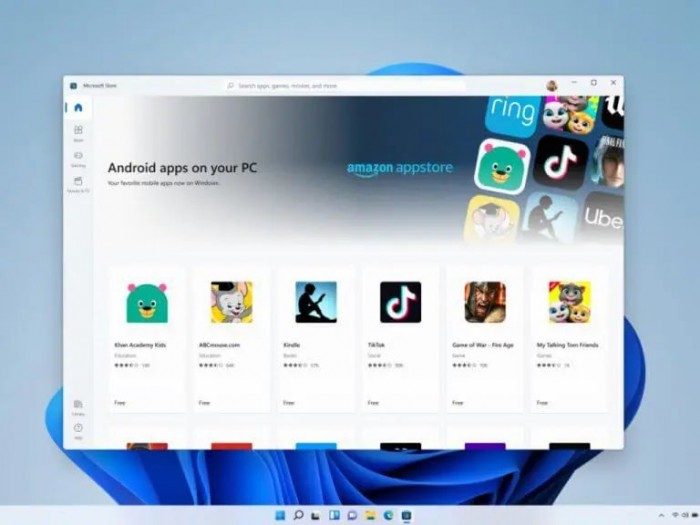
怎么安装Apk格式的安卓App
由于是测试版,目前还没有界面的安装方法。(相信后续微软会在正式版发布一键安装)
1、这里我们需要通过 ADB 进行安装。详见Win11通过ADB为WSA安装应用
2、下载ADB压缩包解压缩,然后在文件夹空白处点右键选择“在Windows终端中打开”。
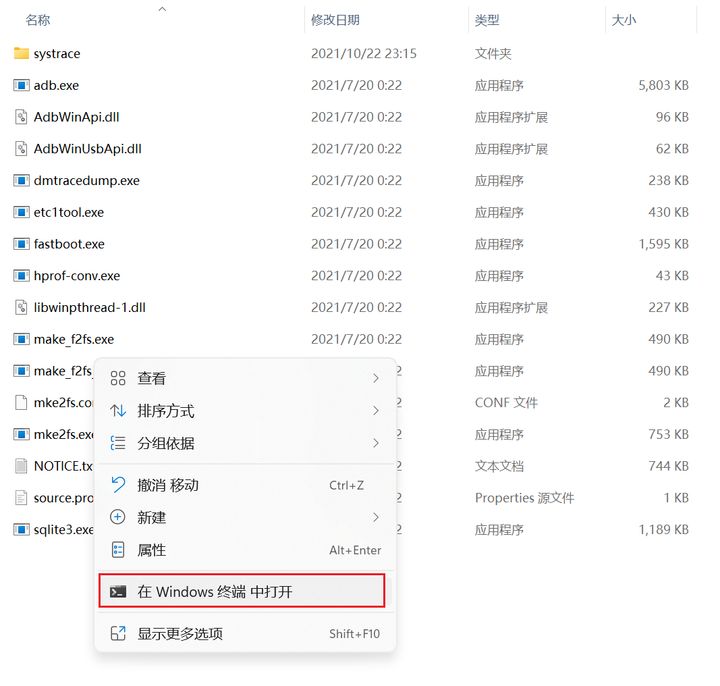
打开终端接着输入这条命令
adb connect 127.0.0.1:58526
后面的地址,就是刚刚在安卓子系统设置界面显示的那个地址。

可能出现报错,先敲击cmd切换命令行模式
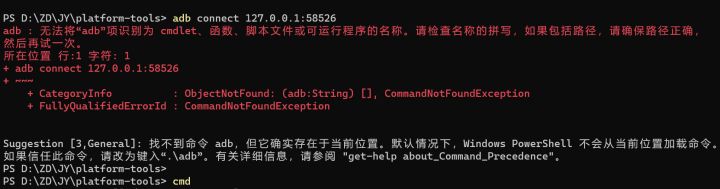
再次敲击,直至出现 connected to 127.0.0.1:58526
3、比如安装 D:\ZD\Download 目录下的QQ安装包,只需要这么输入
adb install D:\ZD\Download\QQHD.apk
按下回车键就开始安装了,稍等片刻会显示安装成功。

等待片刻安装成功。
4、打开开始界面,即可看到刚刚安装的
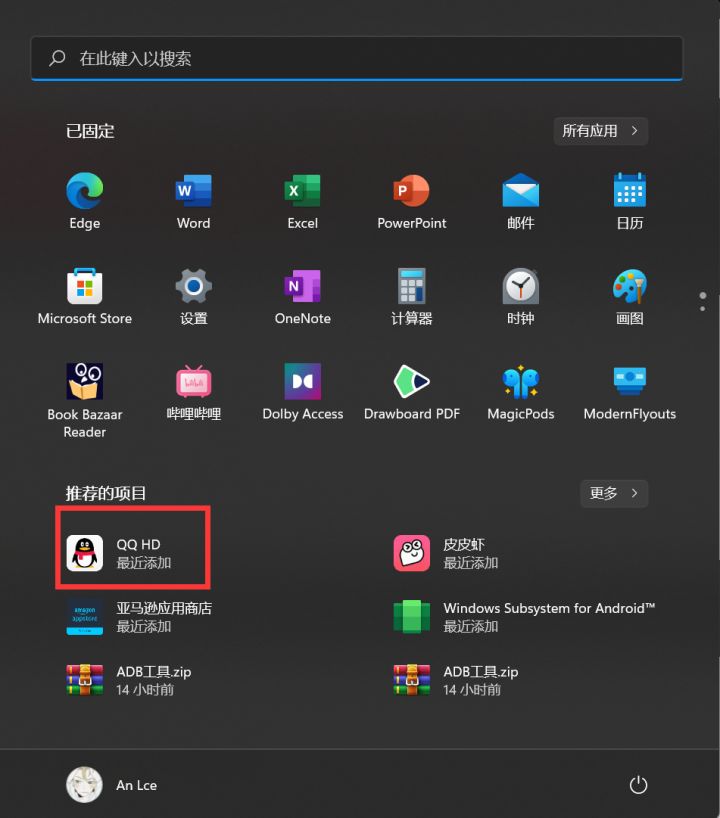
双击打开
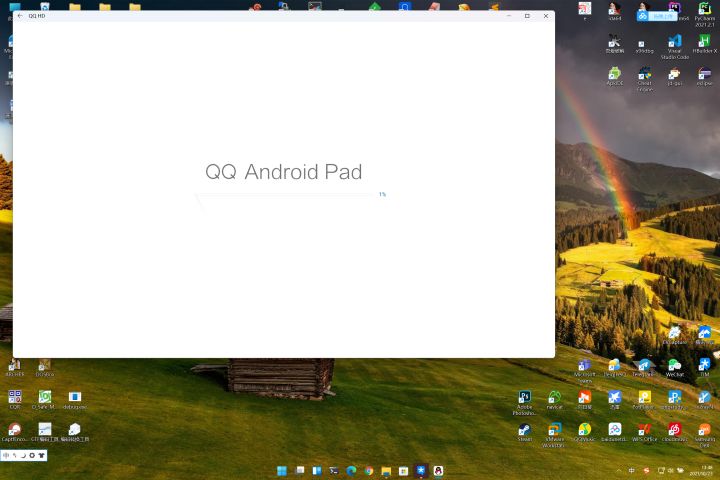
5、安装和卸载
安装:各大网页下载需要的APK。
卸载:与电脑软件一样,右键即可卸载。
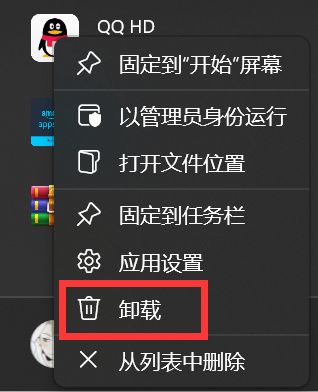
PS:安卓子系统也是一样可以通过右键卸载,不想玩了就卸载掉。
相关文章
- 升级win11后黑屏不出现桌面怎么解决?
- win11开机一直显示联想,不进去怎么办?
- 微软win11安卓子系统2204.40000.5.0 5月最新版发布了!
- win11关闭防火墙和杀毒软件的三种方法
- windows11透明任务栏失效怎么办?三种方法供你选择!
- win11怎样优化?win11最详细优化设置
- 更新win11后掉帧卡顿怎么办?更新win11后掉帧卡顿的解决方法
- win11系统字体显示乱码怎么办?四种方法帮你解决!
- 【亲测有效】gpedit.msc找不到文件的两种解决方法!
- win11 gpedit.msc找不到文件的两种解决方法!
- win11 pc端fifa22无法启动的三种解决方法
- win11电脑总弹出windows安全警告怎么办?
- Windows 11 Build 22621.1776(KB5026446)作为Moment 3预览版推送了!
- Windows 11 Build 22000.2001(KB5026436)RP预览版发布了!
- 如何在Windows 11上重命名PC?4种重命名PC方法分享!
- 如何在Windows 11上禁用“开始”菜单通知(预览版)?
相关推荐
-
Win11企业版LTSC原版 V2023

Win11企业版LTSC原版全面优化系统的缓存路径,提高了系统的空间利用率,加快了前台应用程序的显示速度。您还可以进行无人值守安装,以轻松应对多台计算机的安装。系统具有AR虚拟现实混合显示功能,可以支持用户使用VR设备进行更好的游戏体验。
-
MSDN Win11 22H2 5月简体中文版 V2023

MSDN Win11 22H2 5月简体中文版 V2023是msdn发布的5月最新的版本,拥有原汁原味的原版系统功能,永久激活,安装完成就可以立即使用的,并且不同游戏和软件都能够正常运行使用,系统更新补丁也是最新版本。
-
MSDN Win11 21H2 5月简体中文版 V2023

MSDN Win11 21H2 5月简体中文版 V2023是目前非常火热的电脑操作系统,这款系统镜像对系统的功能做了全面的优化,更多的功能都可以在里面进行尝试,满足你的使用需求,给大家带来更好的使用效果。
-
Win11精简版(Tiny)正版系统 V2023

Win11精简版(Tiny)正版系统是一款反病毒安全系统,功能非常有效,修补了系统漏洞,提供更多安全保障,可以流畅运行,不需要TPM,占用的最小空间系统,系统软件界面整洁干净,没有第三方插件,并且响应速度很快,适当改善该系统的运作。
-
Win11 ARM版镜像 V2023

Win11 ARM版镜像是一款非常不错的全新电脑系统,你能够轻松的去体验到里面的各种便利性,不管什么类型的都可以让你去完成安装直接使用体验,非常的专业有个性,快来下载试试吧。
-
Win11极致精简版系统Tiny11系统 V2023

Win11极致精简版系统Tiny11系统非常的安全,防病毒的功能十分的有效,支持精心修复系统中遇到的漏洞和病毒,为你们提供最安全的保障。可靠性大幅提高,执行程序不容易出现卡住和闪烁的现象。响应速度也很快,可以为用户带来卓越的系统体验。







